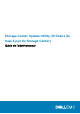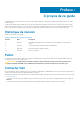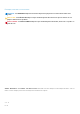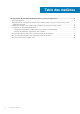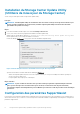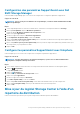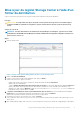Administrator Guide
• Storage Manager : dans la vue Stockage, sélectionnez un Storage Center (Data Collector connecté à Storage Manager
uniquement).
• Unisphere Central uniquement : sélectionnez un Storage Center dans la liste déroulante du volet de navigation de gauche.
7. Rechercher les mises à jour.
• Storage Manager : Dans le volet de droite, sélectionnez Actions > Système > Rechercher les mises à jour.
• Unisphere/Unisphere Central : dans le volet de droite, cliquez sur l'icône (Plus d'actions) et sélectionnez Rechercher les
mises à jour.
La boîte de dialogue Mise à jour du Storage Center s'ouvre pour rechercher une mise à jour.
Gestion des informations d’Update Utility
Configurez Update Utility pour l’utiliser avec un autre Storage Center et supprimez les données dans les volets Info et Erreurs du journal.
Étapes
1. Démarrez Update Utility.
2. Mettez à jour les options et les paramètres dans la boîte de dialogue Préférences.
a) Sélectionnez Outils > Préférences.
La boîte de dialogue Préférences s'ouvre.
b) Entrez les nouvelles informations dans les champs Adresse IP, Port et Répertoires.
c) Effacez ou sélectionnez les différentes cases d’instructions d’Update Utility.
3. Pour supprimer les données dans le volet Info du journal, sélectionnez Outils > Effacer les infos dans le volet du journal.
Les données sont immédiatement supprimées.
4. Pour supprimer les données dans le volet Erreurs du journal, sélectionnez Outils > Effacer les erreurs dans le volet du journal.
Les données sont immédiatement supprimées.
10
Storage Center Update Utility (Utilitaire de mise à jour du Storage Center)